IntelliJ IDEA 小技巧:Bookmark(书签)的使用 |
您所在的位置:网站首页 › 书签咋做图文结合图片简单 › IntelliJ IDEA 小技巧:Bookmark(书签)的使用 |
IntelliJ IDEA 小技巧:Bookmark(书签)的使用
|
1.创建书签
在你想要创建书签的地方,按F11键,那个地方就会出现一个对号,这就创建了一个书签。 创建了书签之后,按shift + F11可以查看全部已存在的书签。 Ctrl + enter修改书签。 Alt + 方向键上下上下移动书签。 delete删除书签。 如果光标移动到了添加书签的位置,按下F11即可删除书签。 3.快速定位书签自然是为了方便查找,对于普通书签和非数字助记符的助记符书签,可以按shift + F11然后点击书签,跳转对应添加书签的位置。 助记符书签则可以使用快捷键Ctrl+数字键快速跳转。 |
【本文地址】
今日新闻 |
推荐新闻 |
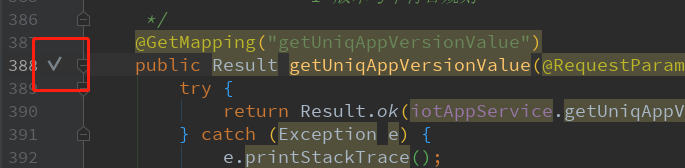 如果你想对这个书签做一个特殊的标记,IDEA也是支持的,同时按Ctrl +F11,会出现如下的界面,这个叫做“书签助记符”。
如果你想对这个书签做一个特殊的标记,IDEA也是支持的,同时按Ctrl +F11,会出现如下的界面,这个叫做“书签助记符”。 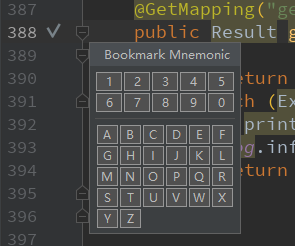 如果你点击A,那么书签就会变成下图那样,而不是一个对号。
如果你点击A,那么书签就会变成下图那样,而不是一个对号。  也有快速添加助记符书签的快捷键,Ctrl + shift + 数字键。注意,这个快捷键只支持0-9十个数字助记符书签的快速添加。
也有快速添加助记符书签的快捷键,Ctrl + shift + 数字键。注意,这个快捷键只支持0-9十个数字助记符书签的快速添加。 你可以点击上边栏的四个小图标进行编辑、删除、排序和上下移动的操作,当然,这些也有快捷键。
你可以点击上边栏的四个小图标进行编辑、删除、排序和上下移动的操作,当然,这些也有快捷键。